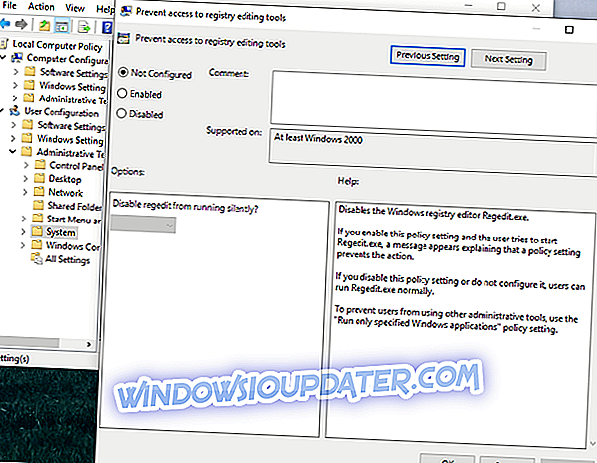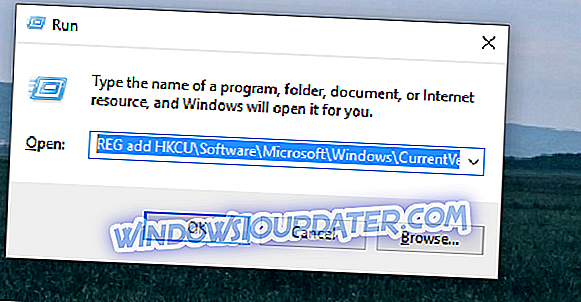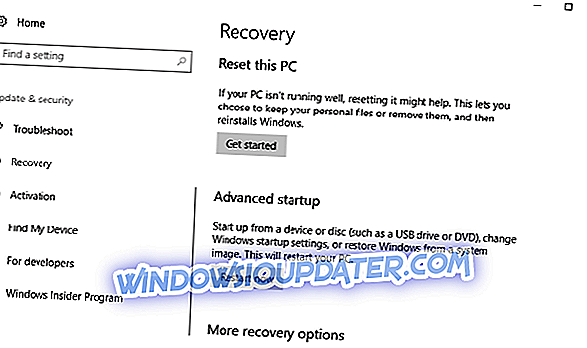O Editor do Registro é uma das partes mais importantes do sistema operacional Windows. Esta ferramenta é normalmente usada para resolver vários problemas e falhas dentro do sistema, mas e se o próprio Regedit for o problema. Embora este seja um caso raro, existe a possibilidade de você encontrar alguns problemas com essa ferramenta.
Mais precisamente, estamos falando sobre o problema que impede que os usuários abram o Editor do Registro. Tendo o Editor do Registro fora da função é algo que pode ser muito perigoso, porque você não é capaz de controlar o que acontece dentro do seu sistema. Portanto, se você não conseguir abrir o regedit, continue lendo este artigo, porque preparamos algumas soluções que podem ser úteis.
O que fazer se você não conseguir abrir o Regedit no Windows 10
- Executar varredura SFC
- Use o Editor de Diretiva de Grupo
- Ativar o Regedit manualmente
- Redefinir seu sistema
Solução 1 - Executar varredura SFC
Embora não exista uma solução mais universal e clichê para lidar com problemas do Windows 10, e provavelmente você está cansado de pessoas recomendando a varredura SFC, é realmente útil nesse caso. Portanto, a primeira coisa que você deve fazer ao lidar com os problemas do Editor do Registro é executar a varredura SFC.
Caso você não tenha certeza de como fazer isso, siga estas instruções:
- Pressione a tecla Windows + X para abrir o menu Power User. Selecione Prompt de Comando (Admin) na lista.
- Quando o prompt de comando abrir, digite sfc / scannow e pressione Enter .
- Aguarde até que a verificação esteja concluída.
- Reinicie seu computador
Se tudo estiver bem com o Regedit agora, você está pronto para ir. Por outro lado, se o problema persistir, você deve mover para mover soluções avançadas.
Solução 2 - usar o editor de diretiva de grupo
Caso o seu Editor do Registro tenha sido desabilitado, aqui está uma maneira de habilitá-lo novamente. Você terá que usar o Editor de diretiva de grupo. Mas tenha em mente que o Editor de Diretiva de Grupo está disponível apenas nas versões Professional, Ultimate e Pro do Windows. Portanto, se você estiver usando o Windows 10 Home, não poderá executar essa solução alternativa. Por outro lado, existe uma maneira de instalá-lo no Windows 10 Home.
De qualquer forma, aqui está o que você precisa fazer:
- Vá para Pesquisar, digite gpedit.msc e abra o Editor de Diretiva de Grupo
- Navegue até Configuração do Usuário > Modelos Administrativos > Sistema
- Encontrar Impedir acesso às ferramentas de edição do registro e abri-lo
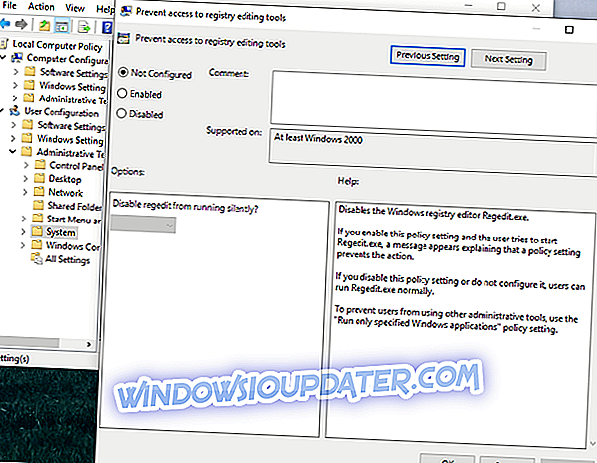
- Se estiver definido como Enabled, vá e mude para Disabled ou Not configured
- Reinicie seu computador
Solução 3 - Ativar o Regedit manualmente
Outra maneira de lidar com problemas de registro é, ironicamente, aplicar um ajuste no registro. Alguns de vocês provavelmente não sabem que você pode executar ajustes de registro sem abrir o editor de registro. E neste caso, pode ser exatamente o que estamos procurando. Veja exatamente o que você precisa fazer:
- Execução Aberta (tecla Win + R)
- Digite o seguinte comando:
- REG adicionar HKCUSoftwareMicrosoftWindowsCurrentVersionPoliciesSystem / v DisableRegistryTools / t REG_DWORD / d 0 / f
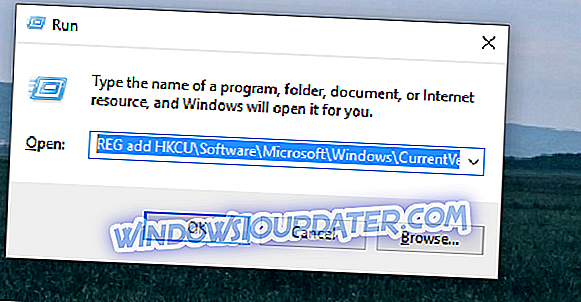
- Pressione Enter
Agora tente abrir o Regedit mais uma vez, e esperamos que você tenha sucesso desta vez.
Solução 4 - Redefinir seu sistema
Nada diz “eu me rendo!” Mais do que limpar o sistema. Mas, se nenhuma das soluções anteriores conseguiu resolver o problema, você terá que ir com essa medida. Depois que você redefinir seu sistema, você terminará com uma nova cópia e, portanto, todos os seus problemas com o Regedit (e outros problemas) serão resolvidos.
Veja como redefinir seu sistema Windows 10:
- Clique em Iniciar
- Abra as configurações .
- Abrir atualização e segurança .
- Escolha a recuperação .
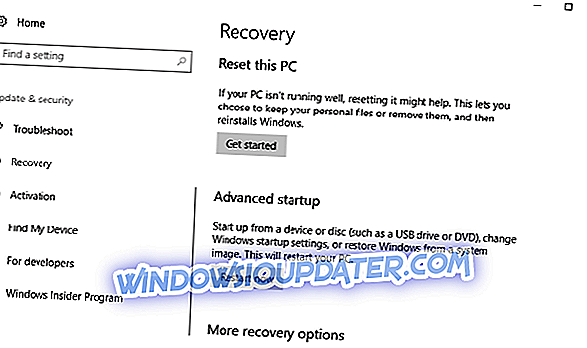
- Clique em Primeiros passos sob Redefinir este PC .
- Escolha Manter meus arquivos .
- Depois que o procedimento for concluído, o Editor do Registro deve funcionar como antes.
Se o problema persistir, você também pode considerar a reinstalação do sistema. Mesmo que a redefinição de fábrica seja suficiente, você pode sempre começar com um arranhão completo e reinstalar o sistema. O procedimento é simples e pode ser feito com a Ferramenta de criação de mídia. Você pode descobrir como fazer isso seguindo as etapas neste artigo.
É isso, esperamos que pelo menos uma dessas soluções alternativas tenha sido útil para resolver os problemas do Editor do Registro no Windows 10. Se você tiver comentários, dúvidas ou sugestões, entre em contato conosco nos comentários abaixo.